首页 路由器设置 网线太长了自己怎么剪短再接上 网线太长了自己怎么剪短再接上?当我们在家里刚安装好网线之后,发现剩下一大圈的网线,那这个多余长的网线,...
2024-11-15 2.0K+
修改wifi密码后连不上网怎么办?
这个问题,有不少人在微信上问我;所以,鸿哥特意整理了这篇文章,来详细介绍这个问题。
首先,需要说明一个问题,如果只是修改了wifi密码,是不会出现连不上网的问题的。
如果你修改wifi密码后连不上网,多半是不小心把路由器中的其它配置信息弄错了导致的。
这时候,鸿哥建议先把你的无线路由器恢复出厂设置,然后重新设置路由器上网、重新设置wifi名称 、重新设置wifi密码。

温馨提示:
(1)、如果你遇到的问题是,修改wifi密码后,手机、笔记本电脑不能连接到wifi信号;这个问题的解决办法,请阅读下面的这篇文章:
修改wifi密码后连不上wifi信号怎么办?
(2)、如果你家没有电脑,可以用手机来重新设置路由器上网,详细的操作步骤,可以阅读文章:
手机怎么重新设置路由器?
无线路由器恢复出厂设置的方法比较简单,在路由器接通电源的情况下,一直按住复位按键10秒左右的时间,就可以把路由器恢复出厂设置了。
无线路由器恢复出厂设置更加详细的操作步骤,可以点击阅读下面的文章:
无线路由器怎么恢复出厂设置?
1、猫/光猫中接出来的网线,插在路由器的WAN口;
如果你家宽带没有用到猫,需要把入户的宽带网线,插在路由器的WAN口。
2、用来设置路由器的电脑,用网线连接到路由器的LAN(1\2\3\4)中任意一个接口。
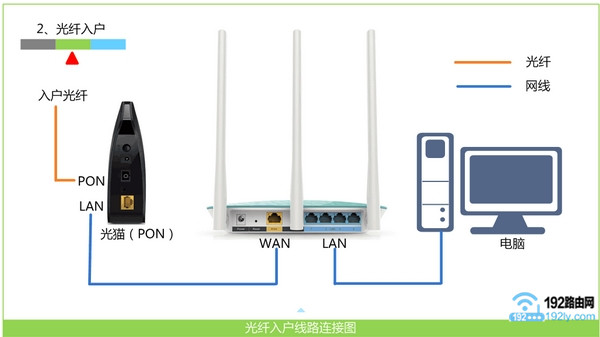
注意问题:
电脑设置路由器的时候,并不需要电脑能够上网。只要你这台路由器的连接是正确的,电脑就可以打开它的设置页面,设置上网。
为什么电脑不能上网,也可以设置路由器?
这个问题涉及到 局域网通信技术,你需要有专业的IT基础知识,才能明白其中的原理;鸿哥在这里不展开介绍,感兴趣的可以百度搜索:局域网,查阅资料。
用来设置路由器的电脑,以及其它需要连接路由器上网的电脑;鸿哥都建议,把它们的IP地址,设置成:自动获得,如下图所示。
如果你不知道如何设置,可以点击阅读下面的文章:
电脑自动获得IP地址设置方法
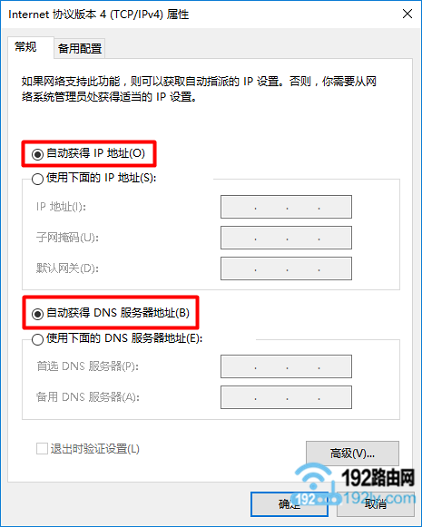
(1)、路由器的设置网址,通常又叫做:管理页面地址、登录地址、登录IP地址等。
(2)、不同的路由器,设置网址可能不一样;所以,大家需要知道自己路由器的设置网址信息,才能登录到自己路由器的设置页面。
(3)、路由器的设置网址,可以在这台路由器底部标贴中查看到。
如下图所示,鸿哥用来演示的这台迅捷路由器,它的设置网址是:falogin.cn

注意问题:
路由器底部标贴中 管理页面、路由器IP、登录地址、管理地址 等后面的信息,就是设置网址。
打开电脑中的浏览器,在浏览器中输入:路由器设置网址,打开设置页面,根据页面提示操作。
鸿哥用来演示的路由器设置网址是:falogin.cn ;所以在浏览器中输入:falogin.cn——>然后根据页面的提示,设置一个登录密码,如下图所示。
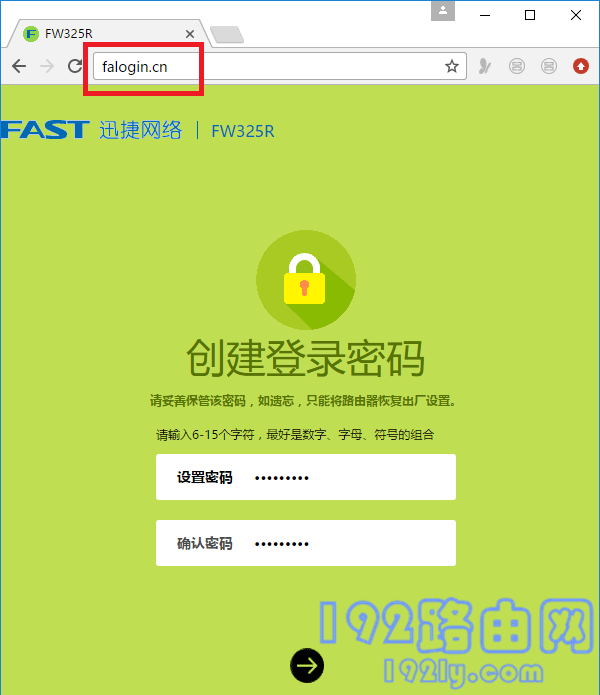
温馨提示:
大家自己在操作的时候,需要在电脑浏览器中,输入你自己路由器的设置网址,千万不要照抄上图中的信息,输入falogin.cn哦!!!
可能遇到的问题:
在浏览器中输入:路由器设置网址后,打不开设置页面;这个问题的解决办法,请参考下面的教程:
路由器设置页面打不开怎么办?
目前几乎所有的无线路由器,都具备自动检测“上网方式”的功能,只需要等待几秒时间,然后根据检查结果,设置上网参数就可以了。
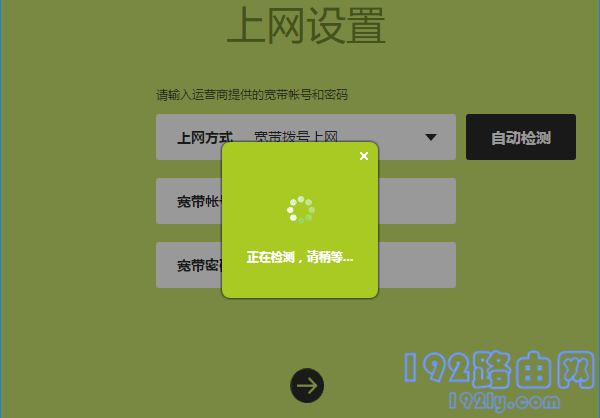
(1)、如果路由器检测到“上网方式”是:宽带拨号上网 ——>请在下面填写:“宽带账号”、“宽带密码”——>然后点击“下一步”。

温馨提示:
“宽带账号”、“宽带密码”是办理宽带业务的时候,运营商提供给你的。如果忘记了,请拨打宽带客服电话进行查询。
(2)、如果路由器检测到“上网方式”是:自动获得IP地址 ——>则不需要其它的设置了,直接点击“下一步”即可。
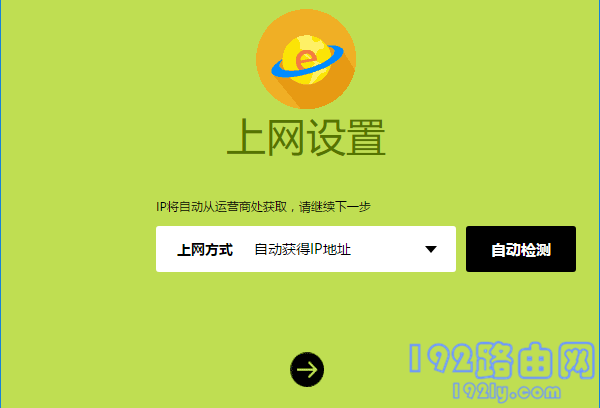
(3)、如果路由器检测到“上网方式”是:固定IP地址 ——>需要在下方填写:IP地址、子网掩码、默认网关、首选DNS、备用DNS 信息。
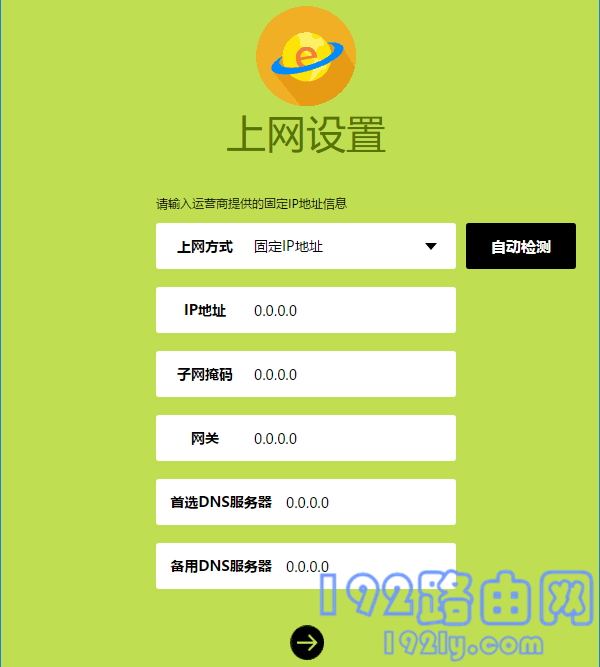
根据页面提示,给你的这台路由器,设置一个 无线名称、无线密码,如下图所示。
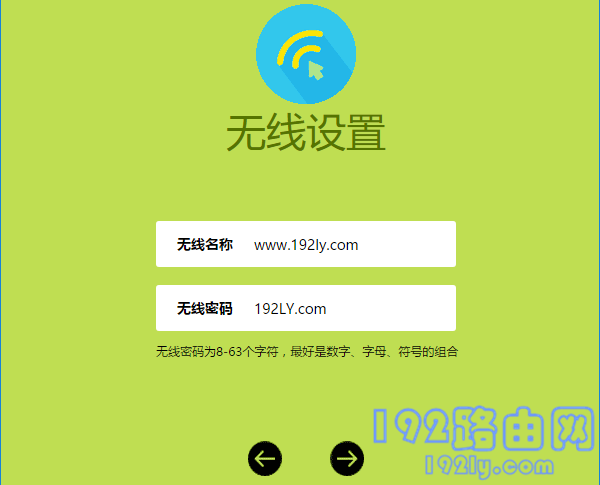
重要说明:
(1)、“无线名称”最好不要用中文汉字来设置。因为,目前还有些手机、笔记本电脑、平板电脑等无线设备,不支持中文名称的无线信号。
(2)、“无线密码”,鸿哥建议大家用:大写字母+小写字母+数字+符号的组合来设置,并且无线密码的长度要大于8位。这样可最确保无线网络的安全性,不会被破解wifi密码。
根据页面中的提示信息,完成路由器的设置。
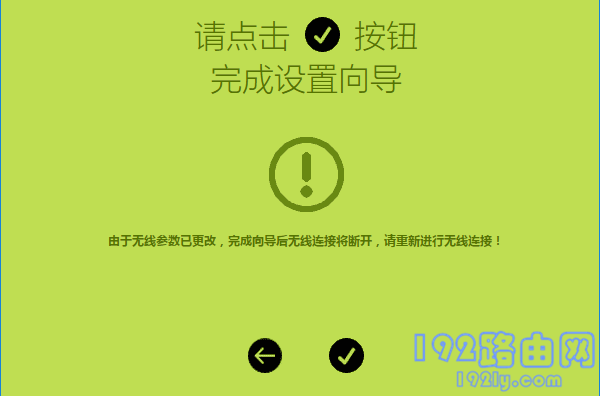
重要说明:
不同的无线路由器,设置页面不一样;但是,设置上网的步骤都是一样的,大家根据上面的步骤,结结合自己路由器的设置页面,进行设置即可。
1、在浏览器中输入路由器设置网址,打开登录页面——>输入管理员密码(登录密码),登录到路由器的设置页面。
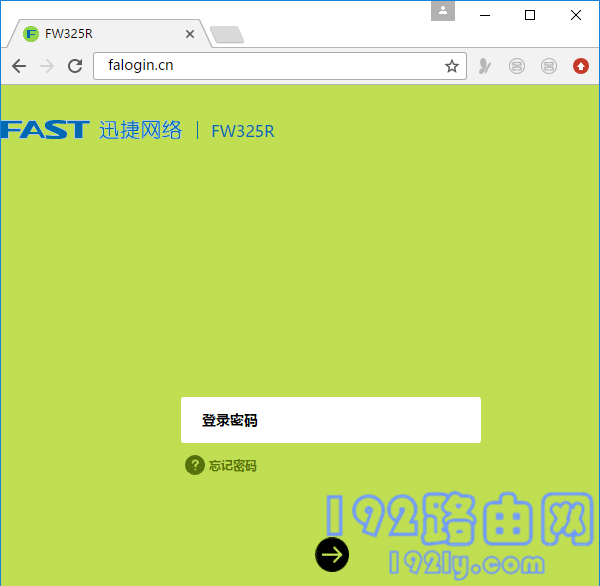
2、在路由器的设置页面中,找到“上网设置”或者“WAN口设置”的选项,查看页面中的提示信息,来判断路由器上网设置是否成功。
(1)、如果页面中显示:WAN口网络已连接、已连接、连接成功 等提示,如下图所示。
说明路由器设置成功,电脑、手机可以连接这台路由器正常上网了。
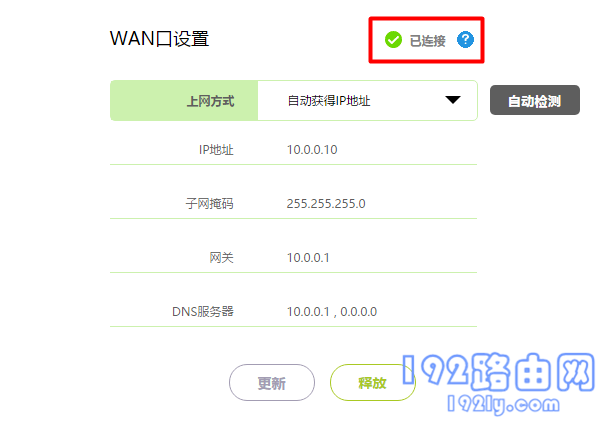
(2)、如果页面中显示:已断开、正在连接、未连接、未查网线、服务器无响应等提示,如下图所示。
说明路由器设置不成功,现在是连不上网的。这时候,鸿哥建议阅读下面的文章:
路由器设置后连不上网怎么办?
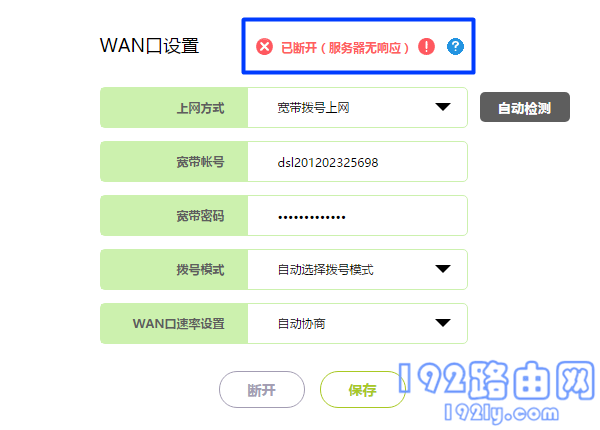
如果只是修改了wifi密码,是不会出现连不上网的问题。如果出现了连不上网的问题,说明是路由器中其它配置信息有问题。
此时的解决办法是,先把路由器恢复出厂设置,然后重新设置路由器上网、重新设置wifi密码。
但需要注意,如果遇到的问题是,修改wifi密码后,出现手机、平板电脑、笔记本电脑无法连接到wifi信号;此时的解决办法,请阅读教程:
修改wifi密码后连不上wifi信号怎么办?
相关阅读:
如何设置wifi路由器密码?
wifi登录页面打不开怎么办?
路由器怎么设置5g wifi密码?
怎么从手机上看wifi有几个人连接?
如何在手机上管理wifi?
相关文章

首页 路由器设置 网线太长了自己怎么剪短再接上 网线太长了自己怎么剪短再接上?当我们在家里刚安装好网线之后,发现剩下一大圈的网线,那这个多余长的网线,...
2024-11-15 2.0K+

首页 路由器设置 无线路由器150m和300m区别 路由器的M是Mbps的简称,比特率是用来描述数据传输速度快慢的一个单位,比特率越大,数据流速越快。...
2024-11-15 1.5K+

首页 路由器设置 无线路由器经常掉该怎么办 无线路由器经常掉该怎么办 我们在使用过程中较常见的第一种情况就是IP地址冲突。这一点在公司或集体环境中较常...
2024-11-15 1.5K+

首页 路由器设置 无线路由器密码忘了怎么办 无线路由器怎么改密码 第一步:无线路由器要更改后台管理密码的话,建议用网线连接电脑。成功连接电脑后查看获取...
2024-11-15 1.4K+

首页 路由器设置 无线路由器设置 路由器设置方法步骤如下: 首先如果有个无线路由器,那么就先把电源接通,然后插上网线,进线插在wan口(一般是蓝色口 ...
2024-11-14 1.2K+

首页 路由器设置 五类网线可以用六类模块吗 五类网线可以用六类模块吗?当我们在安装网线时,很多人对于模块不是很了解,不知道自己家的五类网线是否可以使用...
2024-11-14 1.7K+

首页 路由器设置 小米路由器怎么限速 1、打开浏览器在电脑中地址栏输入 页面,如图所示 2、输入管理员密码后,在首页会显示实时网速,及连接小米路由器的...
2024-11-14 1.3K+

首页 路由器设置 讯飞路由器怎么设置 按下面步骤设置 1、路由上一共有5个网线接口,4个是LAN接口,用来连接电脑的,4个LAN接口的任意一个都可以。...
2024-11-14 1.5K+